日志
- 2023-11-14:新增Google Adsense的验证小技巧。
概览
- 本文围绕 2023-11-14 展开详细讨论
- 涵盖 我们一般会安装Adblock Plus之类的广告屏蔽插件以达到屏蔽广告的效果 等核心内容
- 包含 22 个主要章节内容
- 文末提供总结与展望
前言
某些网站访问的时候,网页里会有很多广告。有些广告多的,阅读体验很差,非常恼人。在电脑端浏览网页时,我们一般会安装Adblock Plus之类的广告屏蔽插件以达到屏蔽广告的效果;有些小伙伴使用的代理软件可能也会自带广告屏蔽的规则。尽管如此,商业广告作为一个长期收益的潜在来源,应该值得个人博主关注,特别是那些不怎么费力的基本操作,应该要有所了解、甚至是掌握。那么,个人博客应该如何做好广告呢?
虽然我前面的一个叫《苯苯推荐》的页面也有一点广告的味道,但那毕竟不是一种正儿八经的广告。作为一个博主,我一直在寻找一种比较友好的广告植入方式。一来,它最好可以轻易被广告屏蔽插件屏蔽,这样不会给人造成恶意广告植入的印象;二来,对那些想看广告的小伙伴而言,优雅的广告植入方式不至于影响整个博客的布局。此外,作为WordPress的使用者,我早就知道有类似于AD Inserter之类的强大插件可以很好地为个人博客定制广告功能,无奈一直没有机会实践,引为憾事。
这其中的原因之一就是网页广告有一个门槛——广告联盟资格。百度、淘宝、Google、亚马逊等大平台都有自己的广告联盟。由于我博客的VPS和域名均在国外,无法进行ICP备案,所以国内的广告平台基本上不可用,清一色要求审核你的ICP备案。Google的广告联盟——Google Adsense是一个不错的选择,申请的条件比较简单。我尝试申请了一下,几经周折终于还是拿下了。本博客在2022年7月9日开始进行Google Adsense的测试,感觉良好,对访客观感并没有明显影响。
目前,我的博客中有两种Google Adsense的广告效果:
- 信息流:隐藏在博文的信息流中,没有违和感
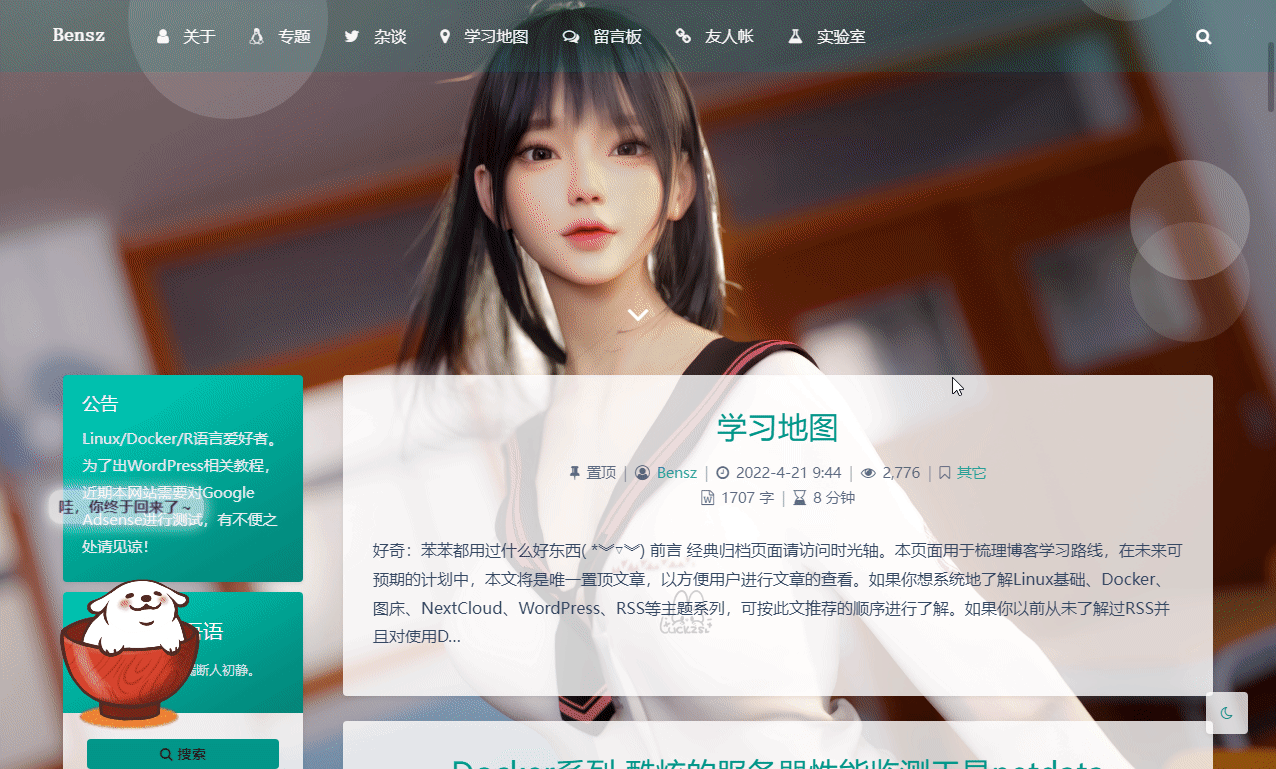
- 展示广告:放在每篇文章的开头,对观感影响较小(自我安慰ing):

如果访客开启了广告屏蔽功能,会有一个小弹窗进行提示,点击任意位置即可消失:
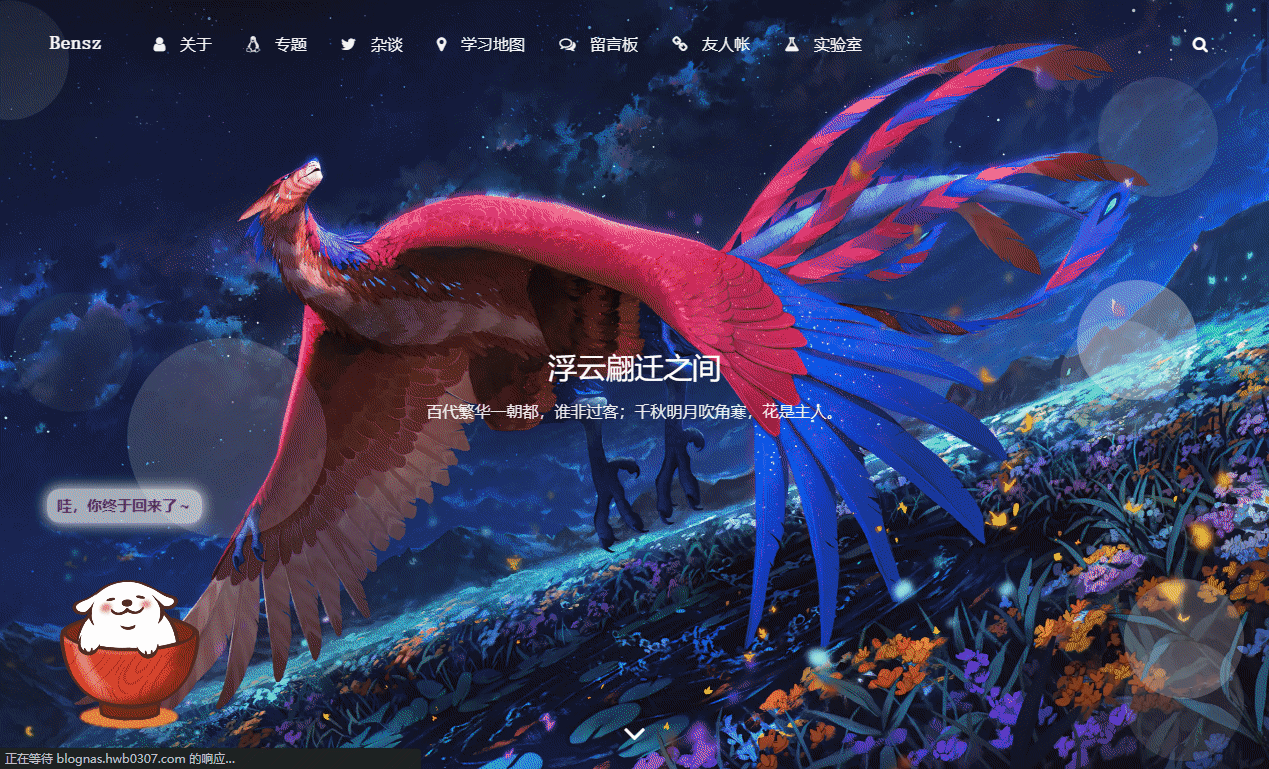
这个小弹窗是有cookie记录的,所以在一段时间内它都不会再出现,从而避免了烦人的效果(如果想强行让对方必须关闭广告屏蔽才可以看博客也是可以设置的,但这样会给人留下不好的印象)。
总之,本文我将WordPress博客布署Google Adsense广告的一些细节记录下来,也希望对后来者有一定启发作用。
下面看看怎么操作吧!
Google Adsense
访问Google Adsense官网并登陆后台,具体的操作自己摸索一下,或者找找网上的教程吧,蛮简单的。这里主要是分享一些细节。
一般操作
如果你使用了广告屏蔽功能,你要将Google Adsense加入白名单后才可以正常访问(当初这个坑卡了我好久)。
要准备一个顶级域名的网站。比如,我需要准备https://hwb0307.com。直接以https://blognas.hwb0307.com之类的子域名是没办法成功申请的,因为目前Google Adsense只支持顶级域名的网站。我当时的做法是重新建一个新的站https://hwb0307.com,然后上传一些文章上去。一定要确认https://hwb0307.com这个网站是可以访问的,否则会申请失败。你可以申请的时候添加子域名:
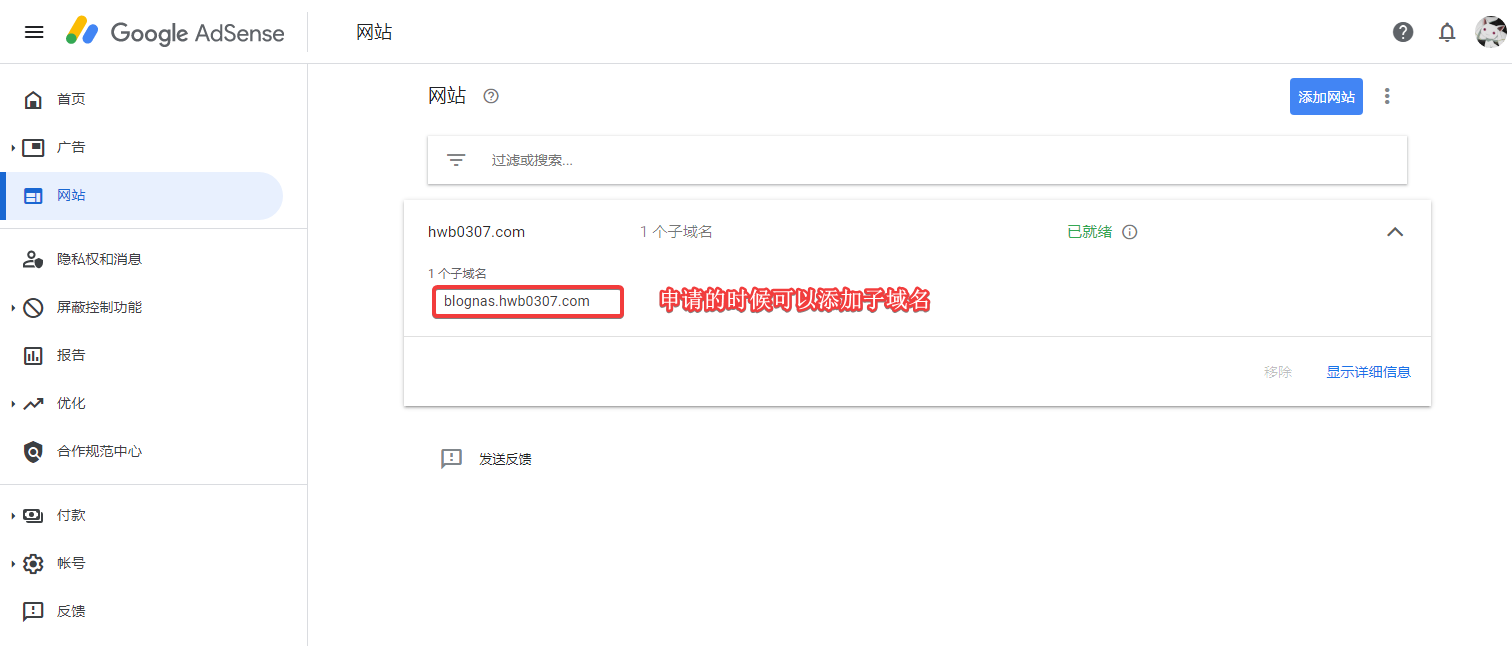
粘贴代码
你将付款信息那些东西搞定后,肯定会走到这一步,就是在<head></head> 标记之间粘贴代码:
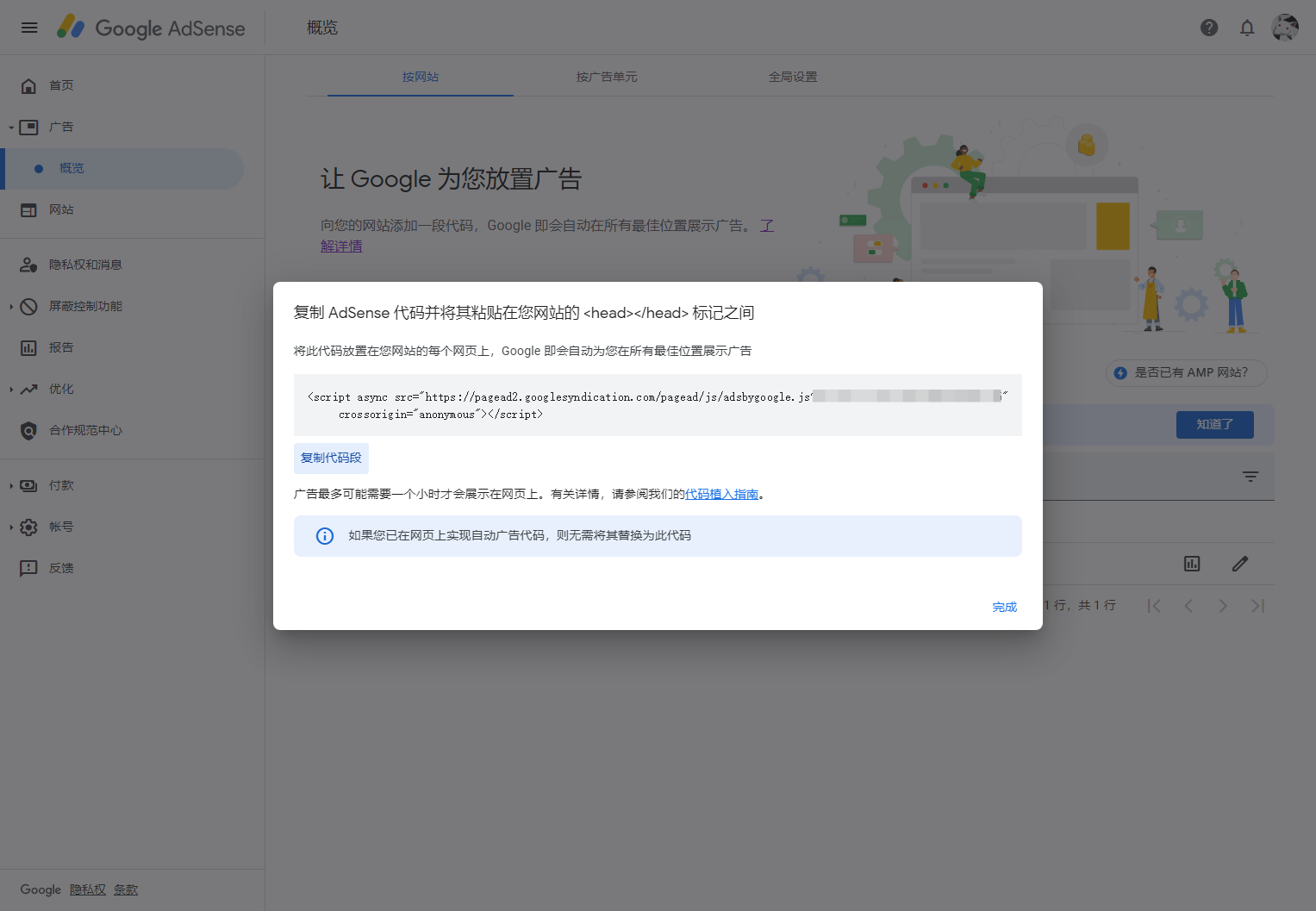
这个代码粘贴在WordPress后台的外观——主题编辑器——header.php中,位置大致如下:
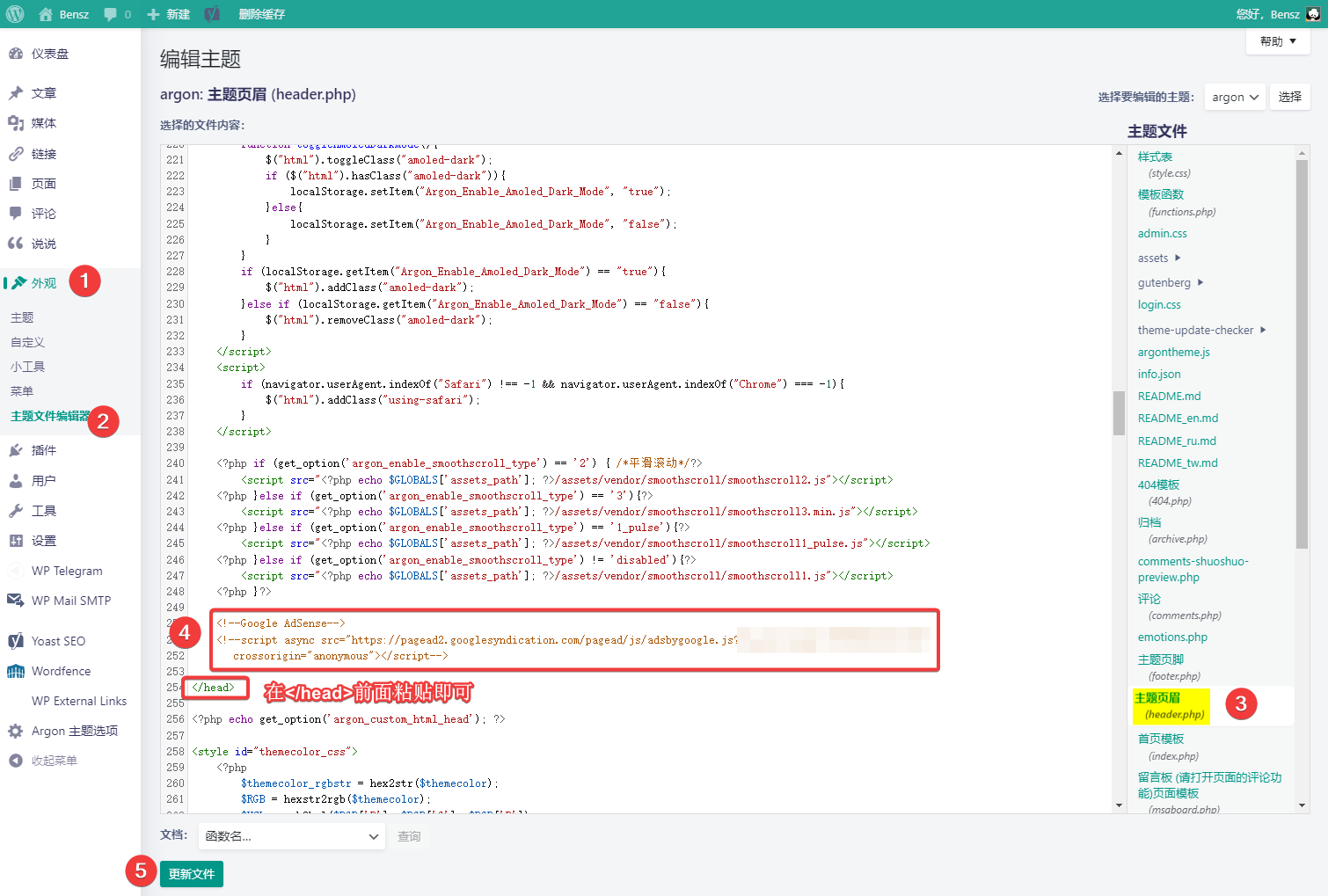
这个代码在申请期间要一直都在网页里。而且,Adsense申请期间最好打开Google的自动广告功能,等你成功申请后再关掉即可。
提交后等待几天即可。我最后一次提交到成功大概等了1周左右。中间有一次失误,主要是因为之前我的hwb0307.com是不可访问的:

现在回想一下,整个过程其实蛮简单的,只是自己没有经验,当时没有准备好https://hwb0307.com这个网站。另外,据说申请这一次后,以后所有的子域名都不需要重要申请了,可以直接使用现有的广告代码。或许这也是为什么Google Adsense强行要求用顶级域名来申请吧!这样一次过,大家都省事!
ads.txt
你还需要将ads.txt放到网站的根目录里,它主要是用于确认你的网站和你的广告代码确实都是你所有的。
这个ads.txt在Google Adsense后台会帮你自动好的,你直接放到网站的根目录即可,最后要保证可以访问。比如,我博客的ads.txt是这样:
google.com, pub-7907950181931135, DIRECT, f08c47fec0942fa0
如果你还有其它广告联盟,在这个文件里面添加其它广告联盟的记录即可。
广告类型
Google Adsense的广告大概有这几种:展示广告、信息流广告、文章内嵌广告、多重广告:
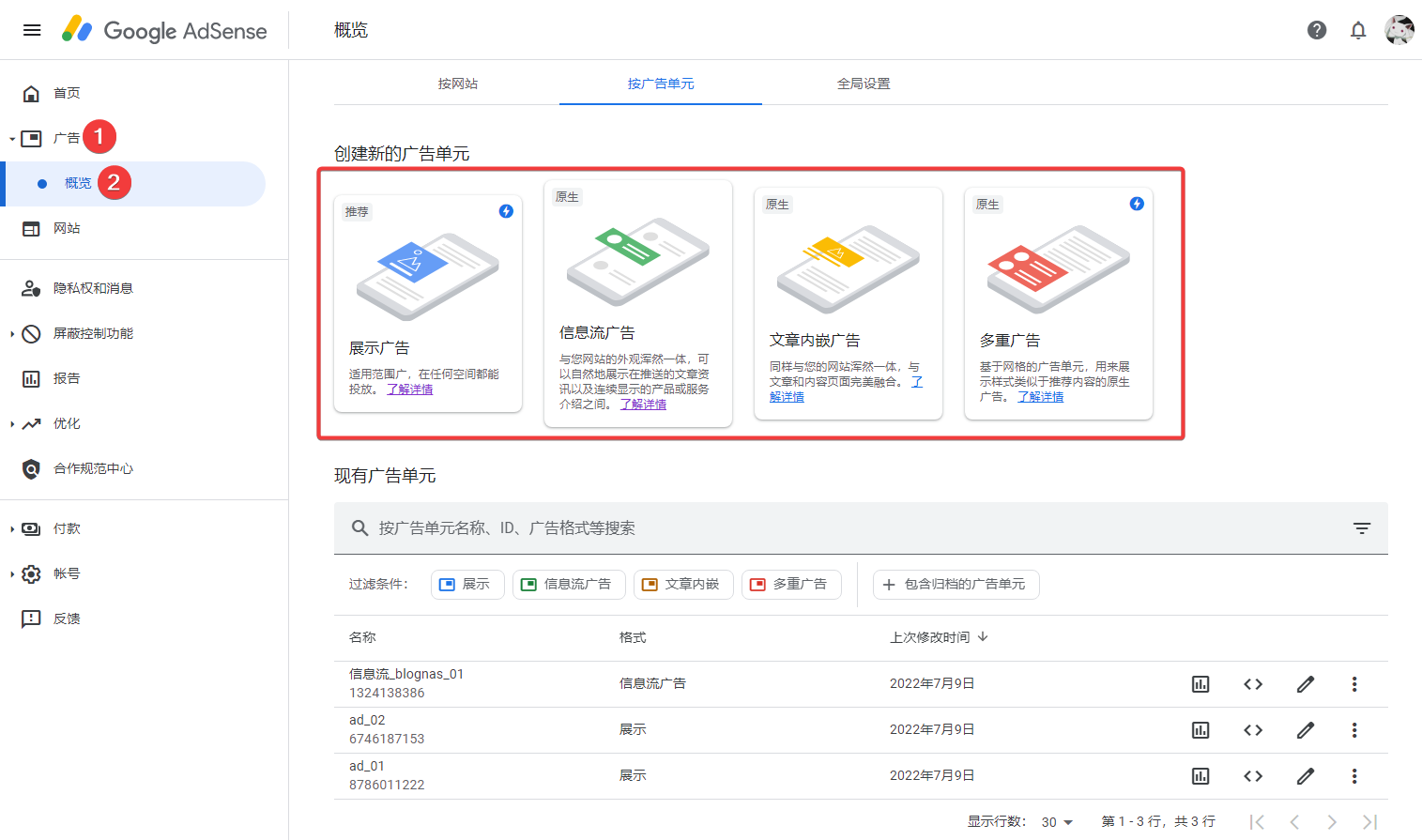
我目前只用过展示广告和信息流广告。你点进去后自己设置一下,它是有预览的,搞完后复制一下代码就行。这些代码类似于这样:
<script async src="https://pagead2.googlesyndication.com/pagead/js/adsbygoogle.js?client=ca-pub-XXXXXXXXXX"
crossorigin="anonymous"></script>
<ins class="adsbygoogle"
style="display:block"
data-ad-format="fluid"
data-ad-layout-key="-6t+ed+2i-1n-4w"
data-ad-client="ca-pub-XXXXXXXXX"
data-ad-slot="XXXXXXXX"></ins>
<script>
(adsbygoogle = window.adsbygoogle || []).push({});
</script>
此外,还推荐你打开移动设备优化:
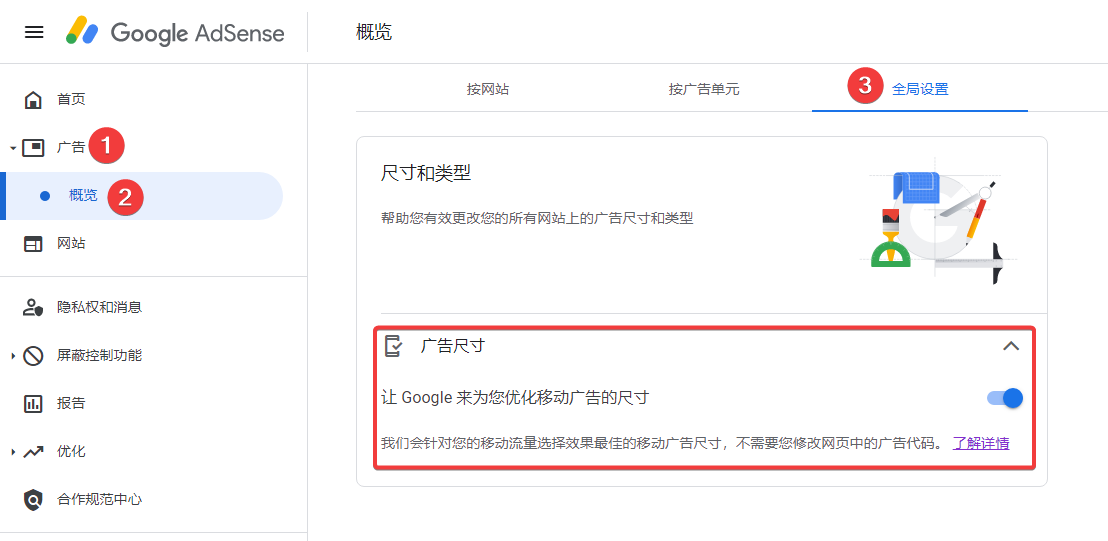
另外,Google是支持自动植入广告的,但我强列推荐你不要开启。效果不好,网页里可能到处都是广告,影响访客的观感。下图中,我已经停用了自动广告:
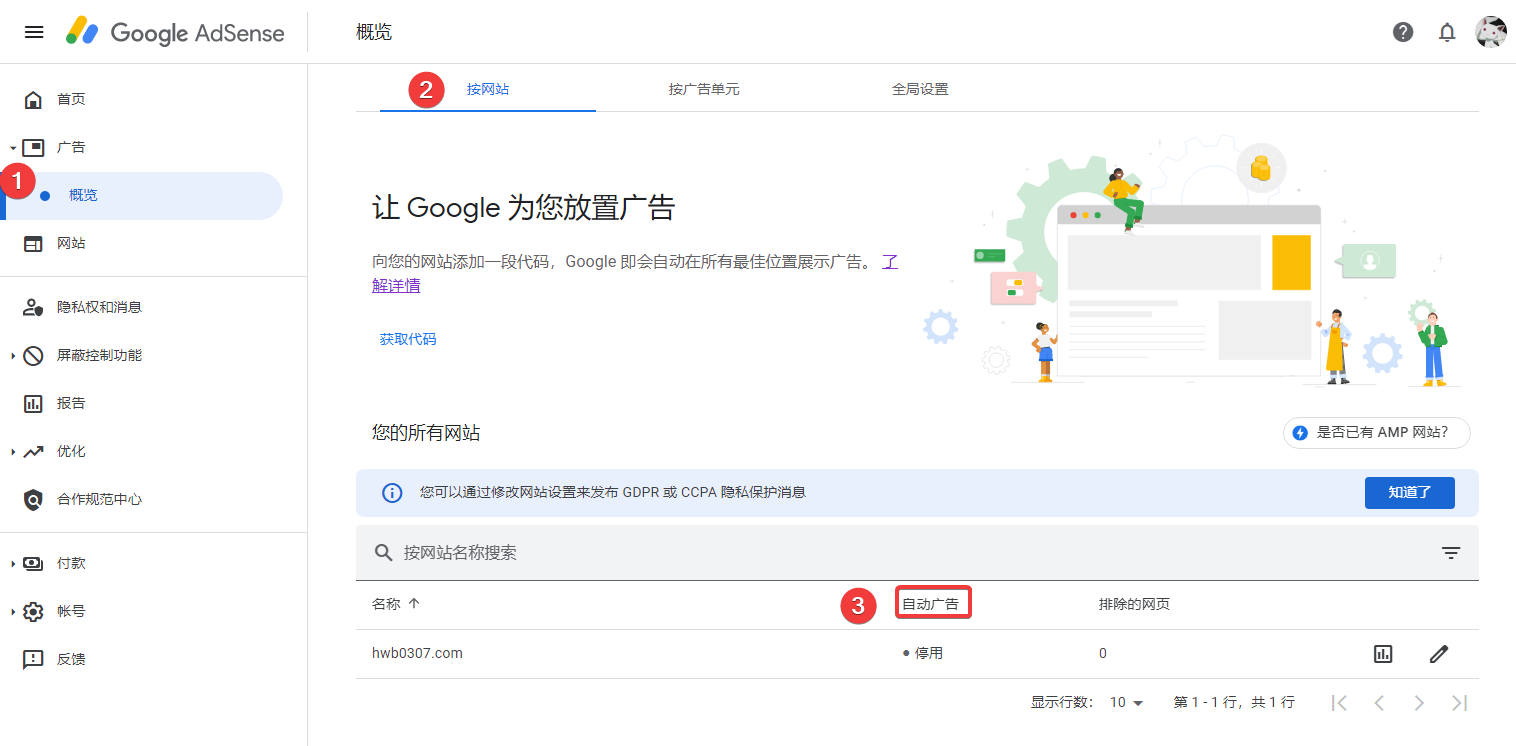
屏蔽类型
如下图,你可以在Google Adsense后台对某些类型的广告进行限制。具体不展示了,自己按需设置即可:
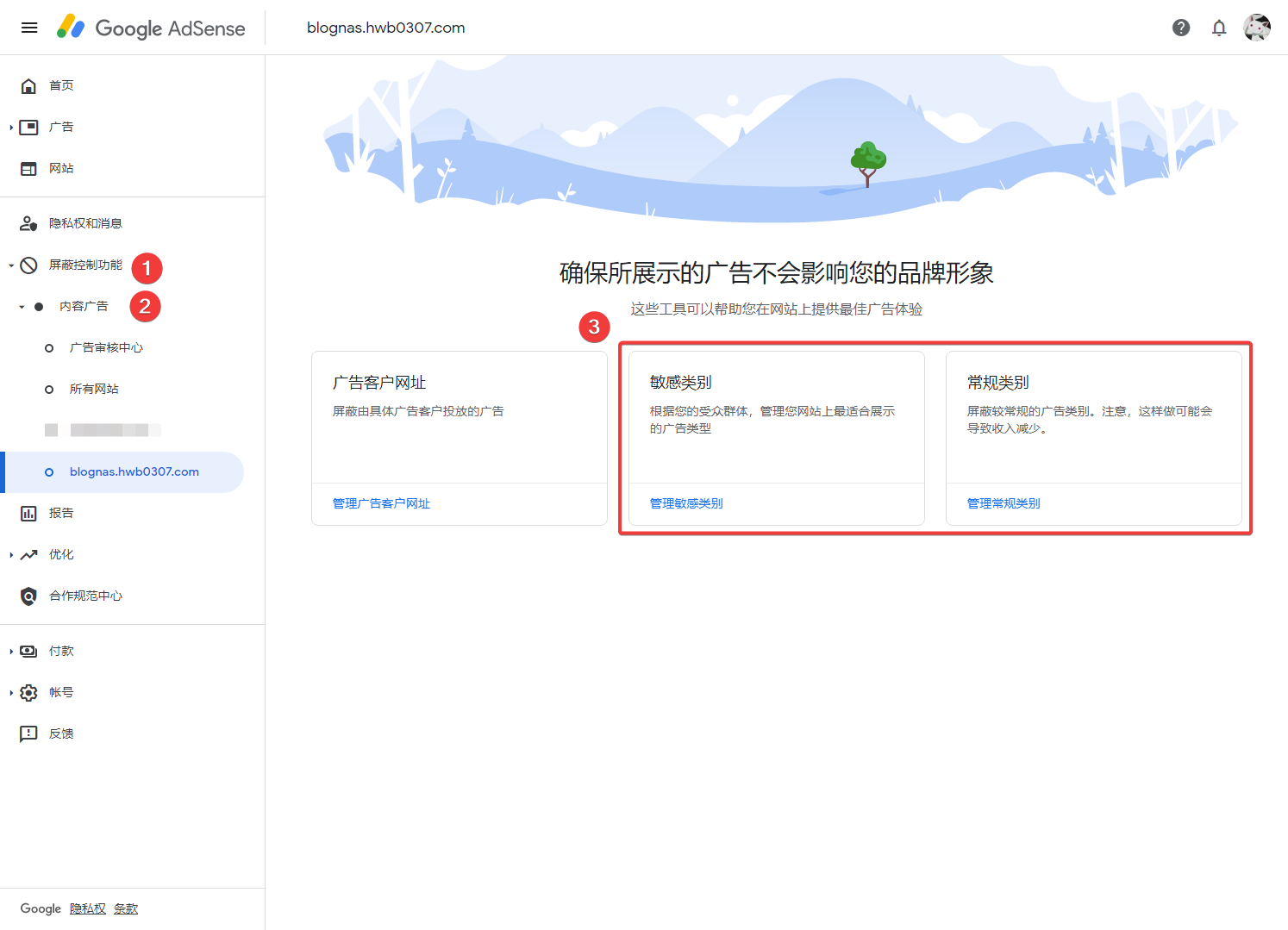
地址验证
当广告收益超过10美元后,Google会通过平邮的方式验证广告主地址的真实性。平邮是一种比较古老的邮递方式,优点是比较便宜,而且全世界大多数国家(包括中国)都支持平邮。不过,它在寄送时并不包含联系方式,因此很容易造成信件失联。我也是失败了好几次才成功。这是一些实用建议:
- 地址具体到门牌号
- 地址后面加手机号:特别关键!
- 邮编要正确
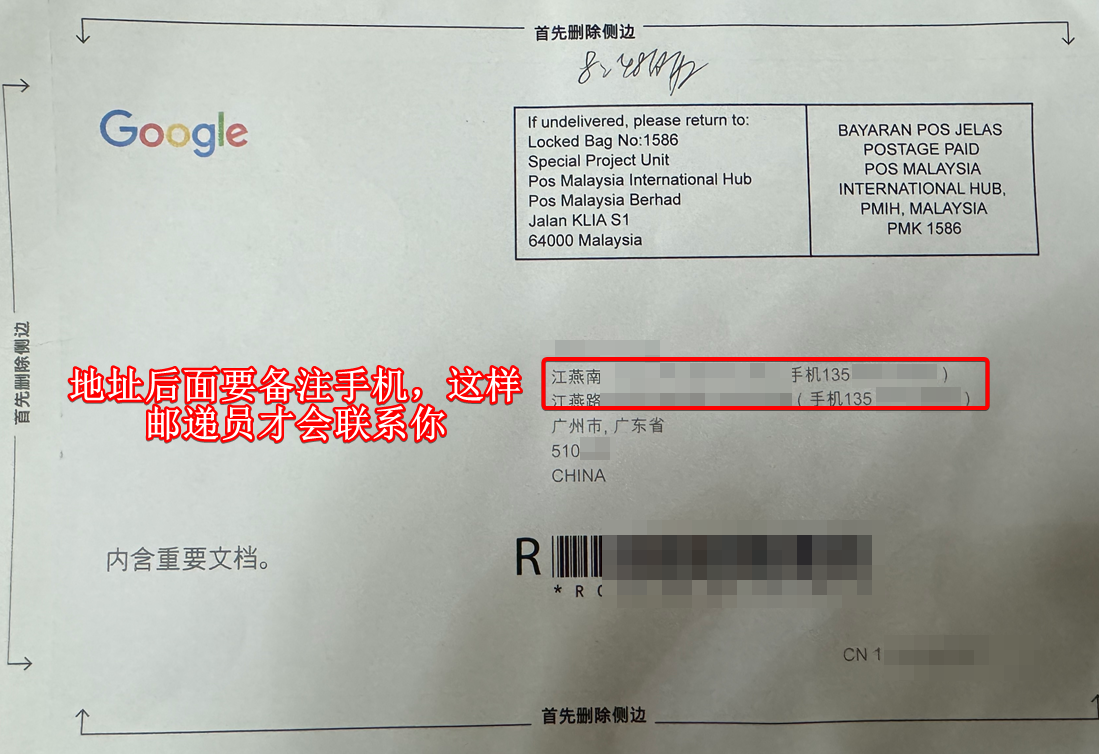
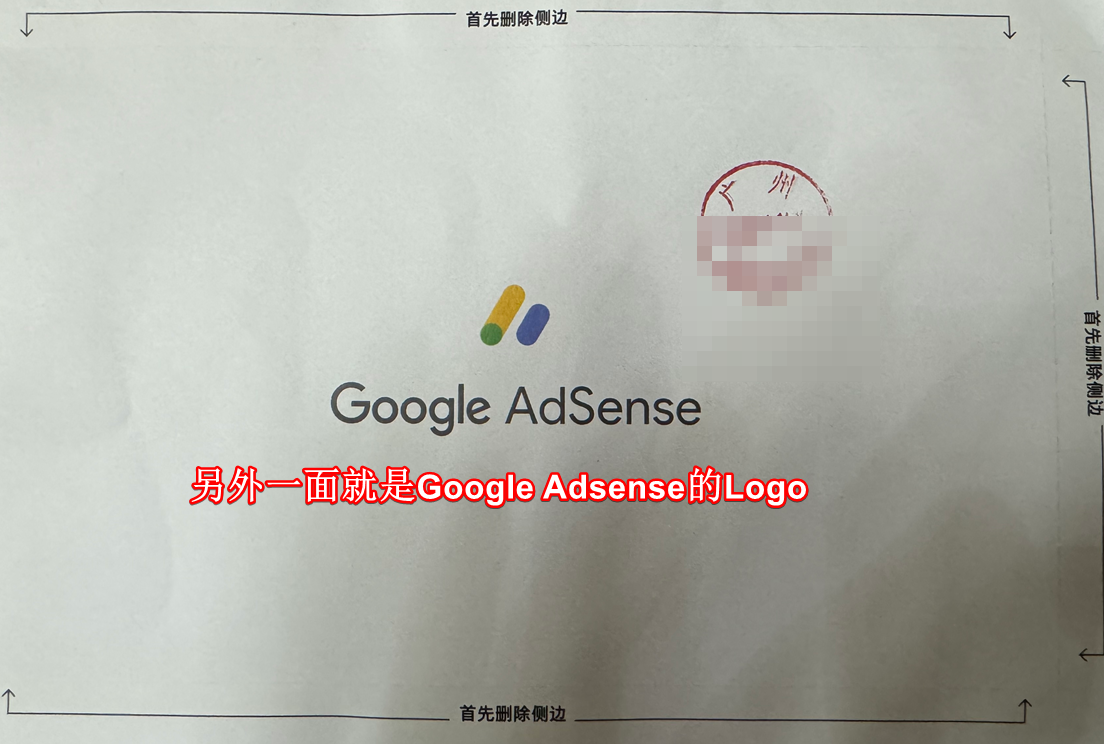
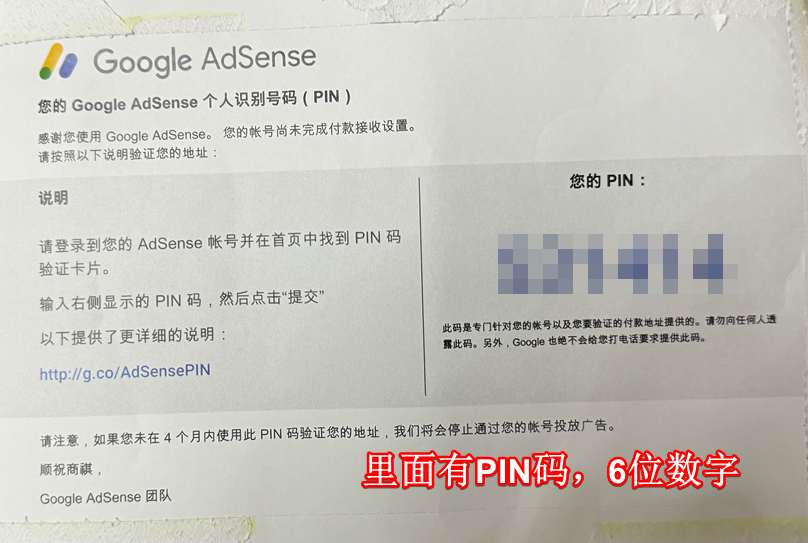
Ad Inserter插件
有了广告代码后,往WordPress里放广告的办法就很多了。我比较推荐的是使用Ad Inserter插件:
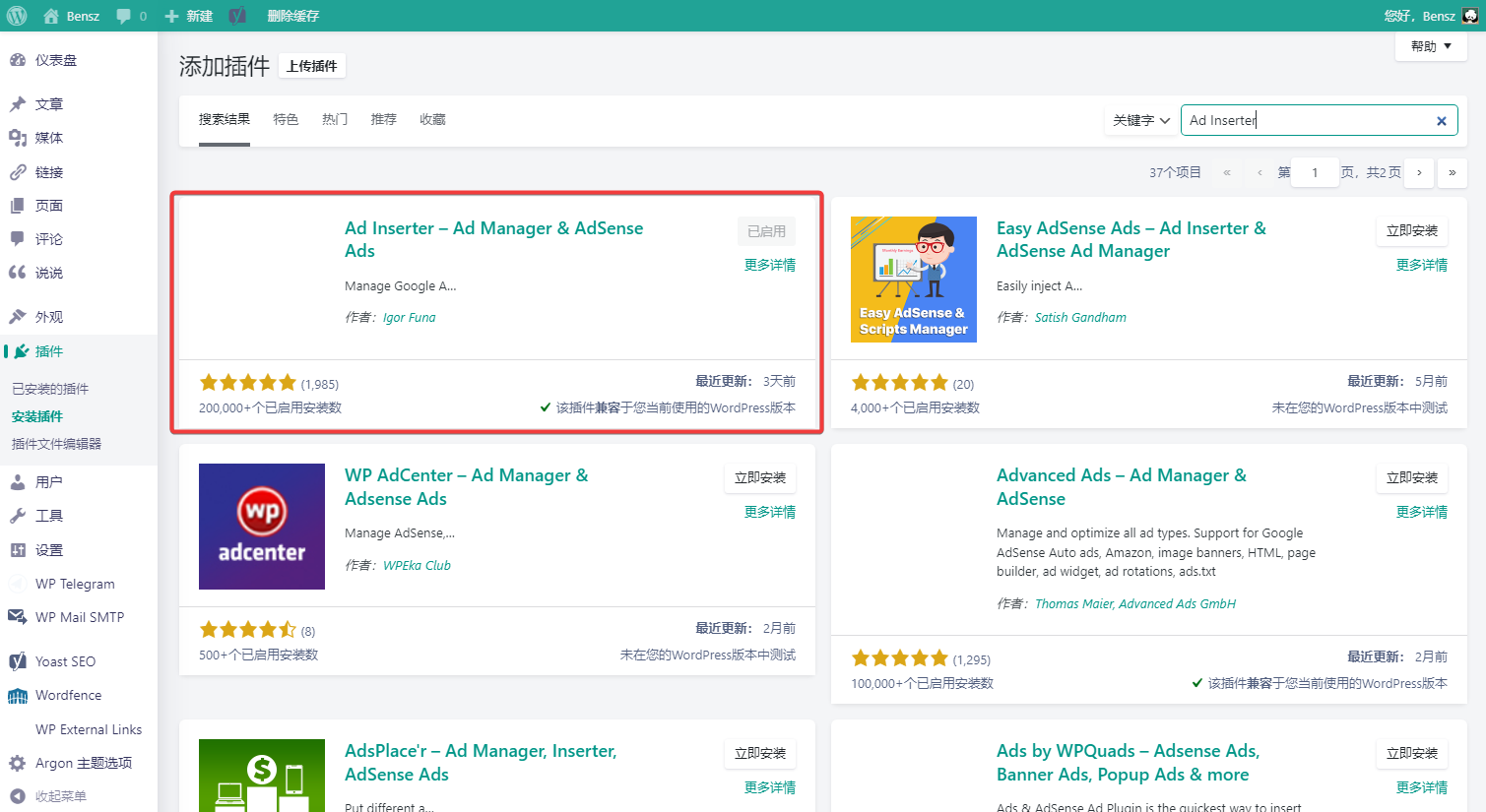
免费版的Ad Blocking可以使用16种不同的广告策略,我目前只用了2种。
一般设置
依下图指示进入设置,主要是Ad Blocking这里。这里主要是检测访客的浏览器是否使用了广告屏蔽功能:
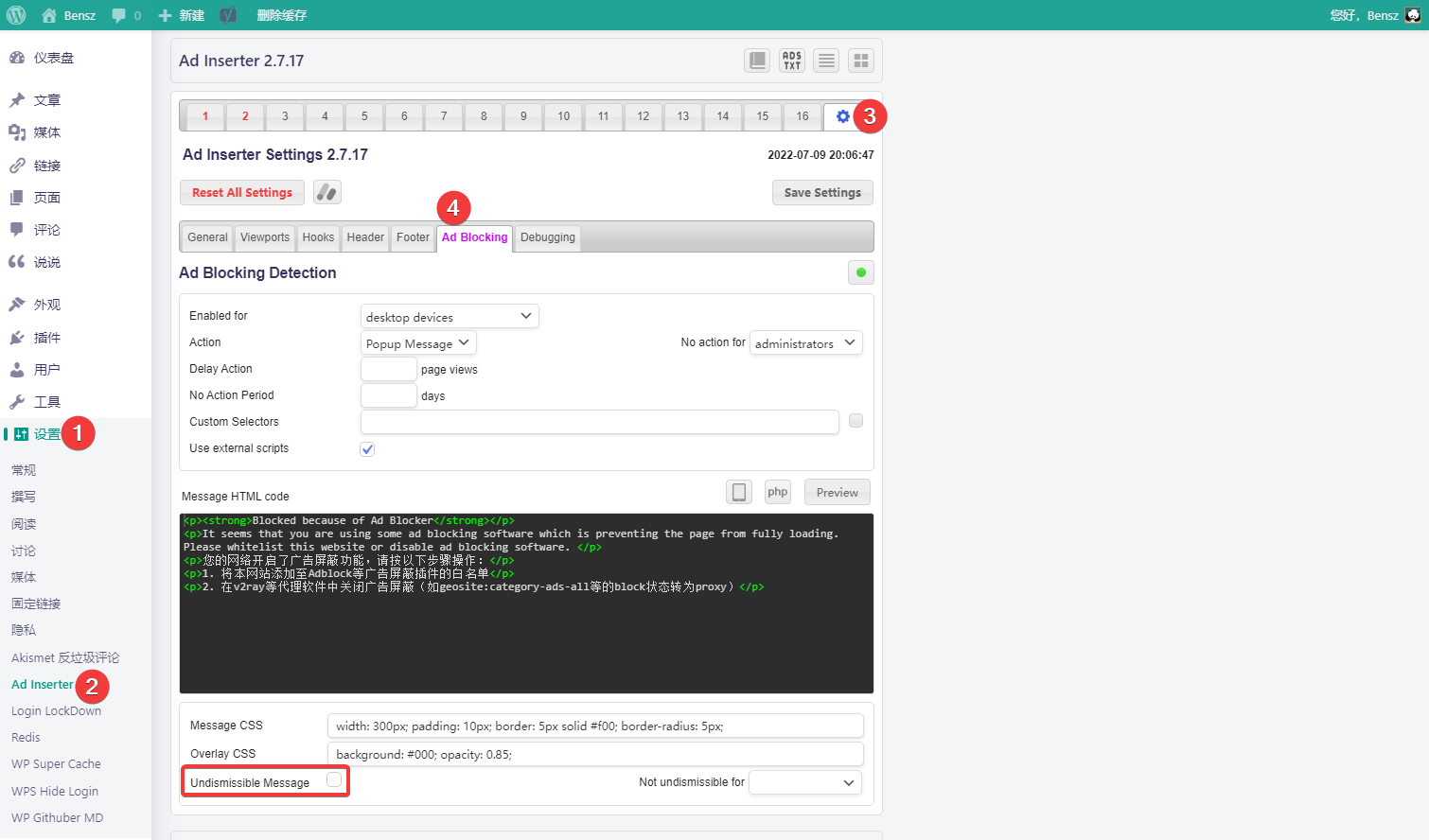
图中设置的效果是:
- 只在桌面浏览器中进行广告屏蔽检测,移动设备则不检测。
Action=Popup Message表明检测到广告屏蔽后会展示一段文字。我提供了一个通用的模板,有需要可自取(记得将https://blognas.hwb0307.com改成自己的网站):
<p><strong>Blocked because of Ad Blocker</strong></p>
<p>It seems that you are using some ad blocking software which is preventing the page from fully loading. Please whitelist this website or disable ad blocking software. </p>
<p>您开启了广告屏蔽功能,请按以下步骤操作:</p>
<p>1. 将本网站(https://blognas.hwb0307.com)添加至Adblock等广告屏蔽插件的白名单</p>
<p>2. 在v2ray等代理软件中关闭广告屏蔽(如geosite:category-ads-all等的block状态转为proxy)</p>
<p>3. 您可以参考此文操作:<a href="https://zhuanlan.zhihu.com/p/540081677" data-wpel-link="external" target="_blank" rel="nofollow external noopener noreferrer" title=" and 如何关闭对个人博客的广告屏蔽">知乎-Bensz-如何关闭对个人博客的广告屏蔽?</a> </p>
</p>
No action for administrators保证广告屏蔽检测对管理员(即我)不生效。你选logined users也可以。
设置好的效果在前言中也展示过了,访客要点一下才可以取消:
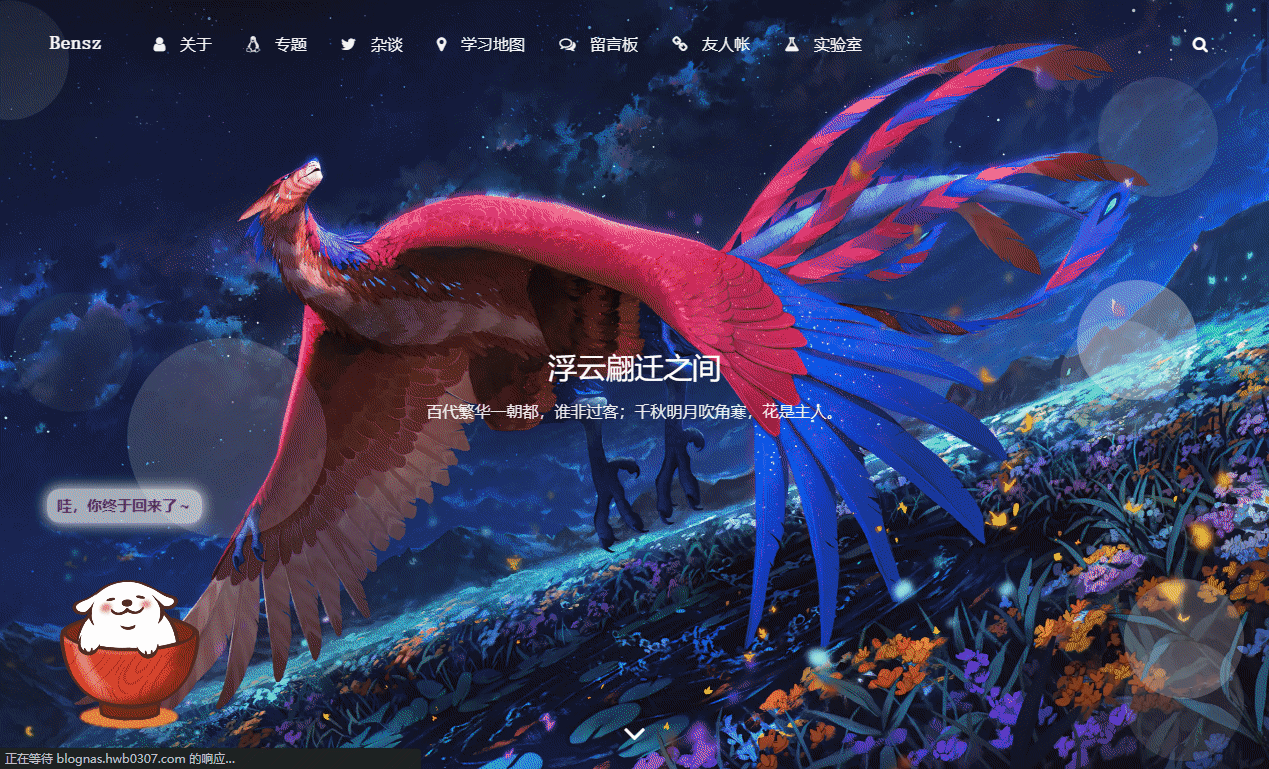
每次刷新网页后再访问,如果对方不关掉广告屏蔽,都要点一下页面才可以取消这个窗口。
这里值得一提的是Undismissible Message选项。如果你开启了Undismissible Message,访客必须要将你的网站加入白名单才可以正常访问,否则这个黑框是无法关闭的。最近我的博客正在进行Google Adsense测试阶段,我还是将它打开了,使用一段时间再向大家反馈。
下面,我演示一下怎么用Ad Inserter在文章信息流和文章开头里添加广告。
信息流广告
很简单,将Google Adsense的信息流广告代码粘贴上去,按图片提示修改好参数即可:
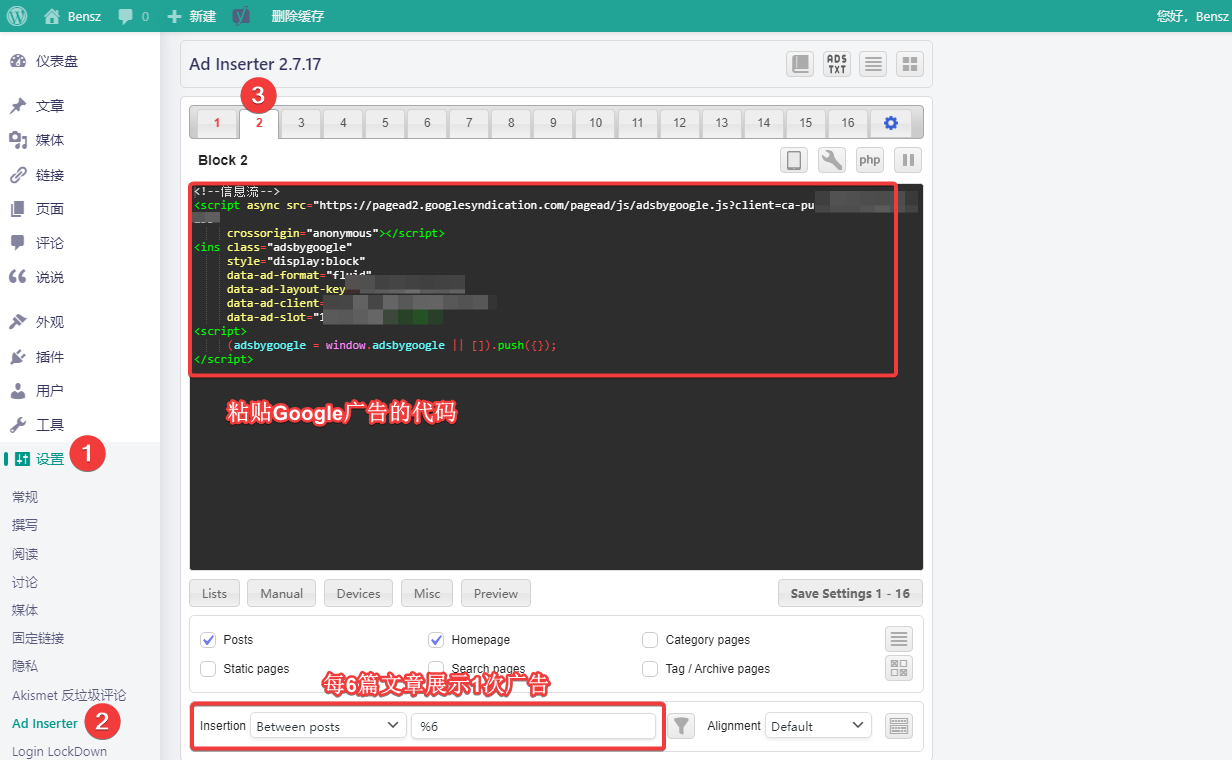
我估计粘贴展示广告的代码也行。你自己试试看!
开头广告
很简单,将Google Adsense的展示广告代码粘贴上去,按图片提示修改好参数即可:
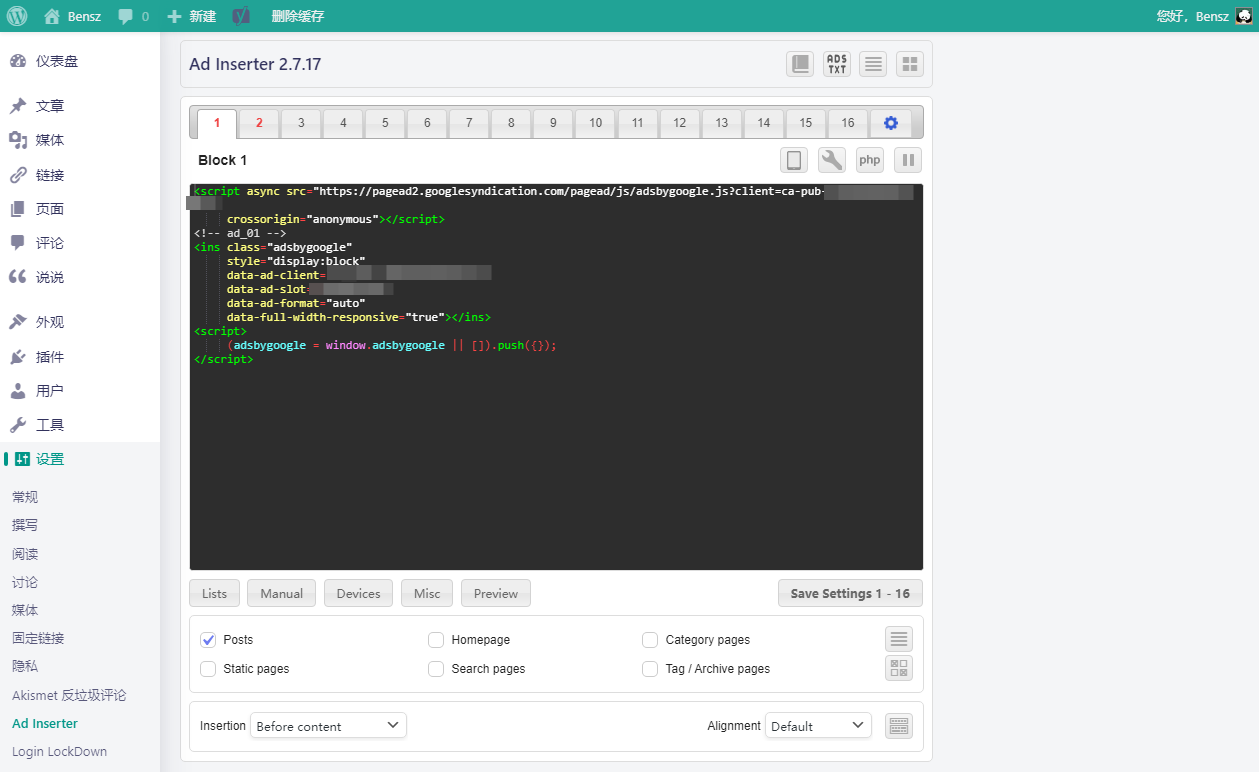
自定义广告
打个比方,我准备一个脚本,上面放一个想要推送的链接:
<!--VPS-->
<blockquote class="wp-block-quote"><p><a href="https://blognas.hwb0307.com/ad" data-wpel-link="external" title="本博客用什么VPS?"><strong>本博客用什么VPS?</strong></a></p></blockquote>
然后将这个脚本填写到Block里面去:
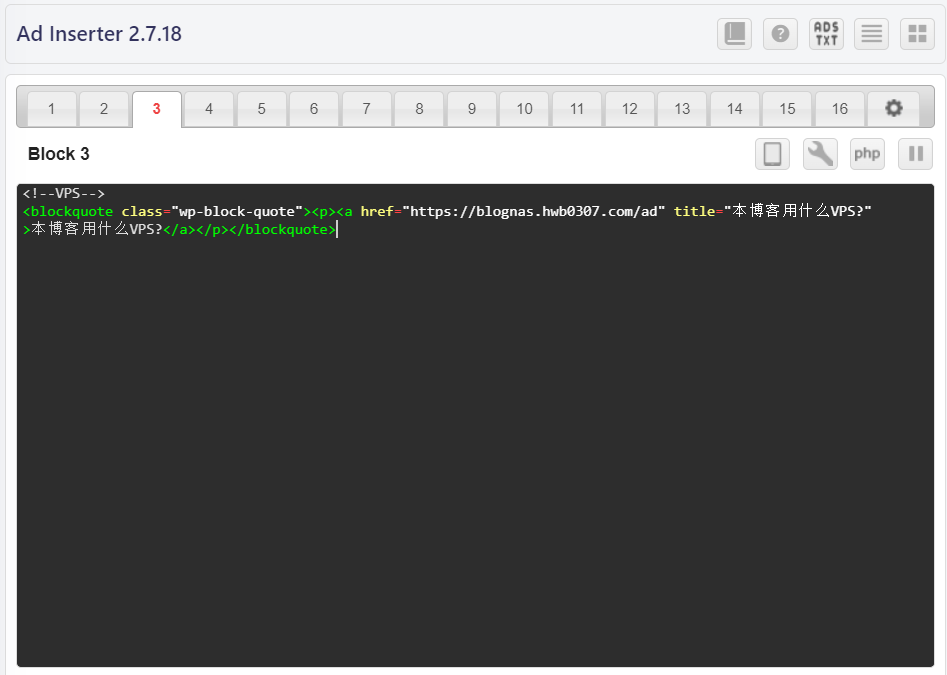
最终展示的结果就是:
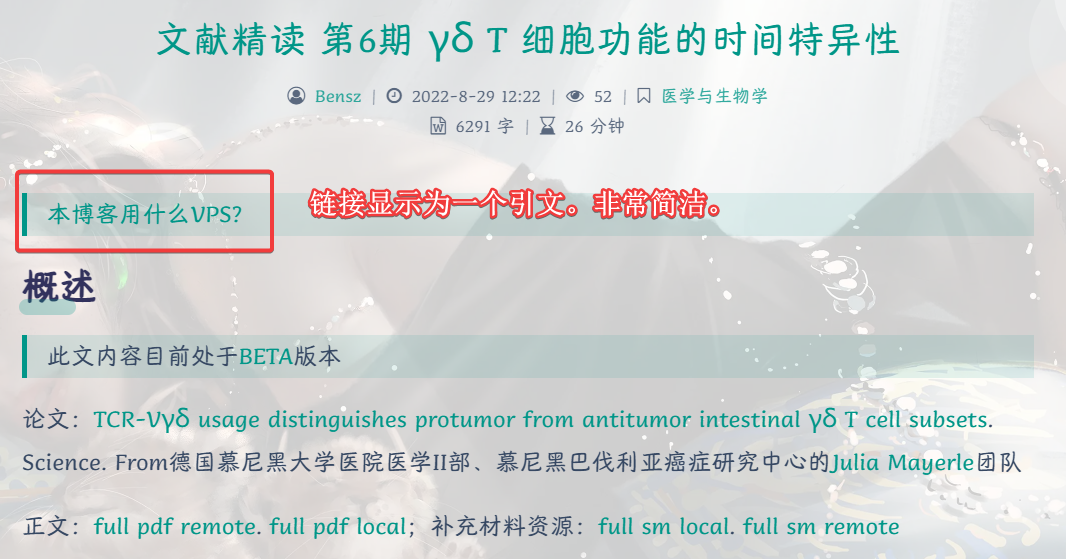
这里还有一个设置,大家可以试试是什么效果:
<!--VPS-->
<blockquote class="wp-block-quote"><p>本博客用什么<a href="https://blognas.hwb0307.com/ad" data-wpel-link="external" title="VPS"><strong>VPS</strong></a>?创作不易,您可以<a href="https://blognas.hwb0307.com/thankyou" data-wpel-link="external" title="Sponsor"><strong>支持</strong></a>苯苯(~ ̄▽ ̄)~ </p></blockquote>
效果类似:

Misc设置
另外,我个人还建议你开启Misc中的某些选项(你可以为每个广告分别配置Misc):
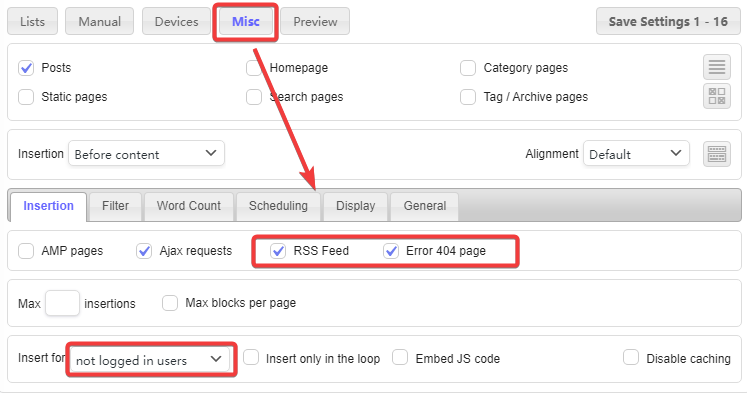
这样设置的效果是:
- 在RSS Feed和404 Error 页面中插入该广告
- 只为未登陆用户(not logged in users)展示广告(好邪恶的功能)
小结
博客广告算是最后一块拼图了吧!每个博客有点内容的小伙伴,可能都会想给博客装个广告。其实估计也赚不了啥钱,就是尝尝鲜吧!不过,令我感到意外的是,Google Adsense会根据文章内容给访客推送广告:
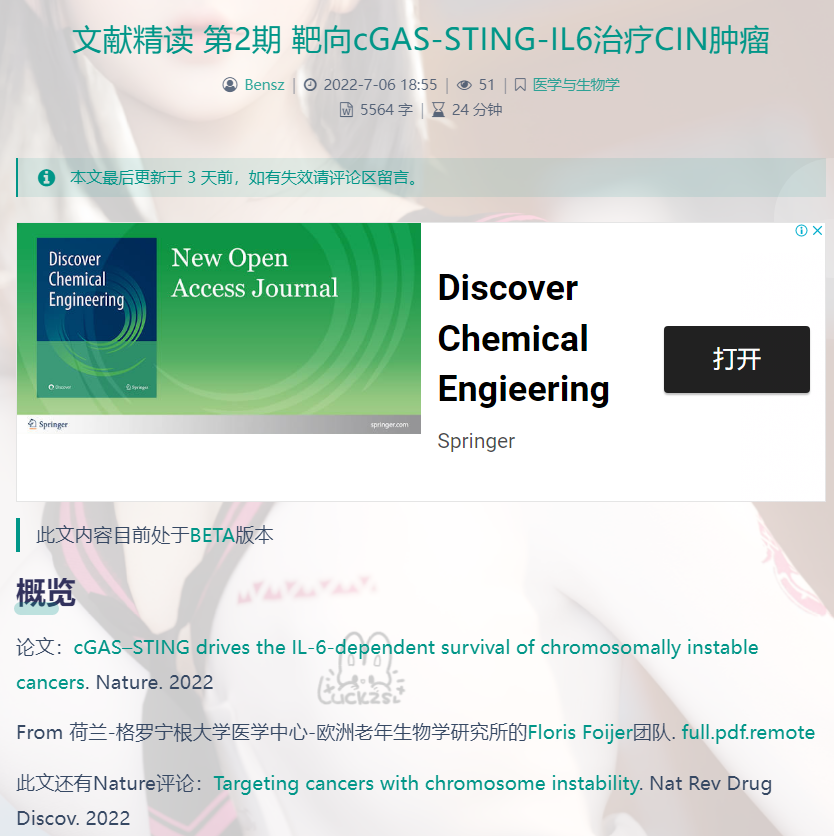
Google Adsense给人的感觉很专业!并且经过这次设置,感觉商业广告也没有想像中神秘,自己也是玩过广告的人了!虽然目前收益为0。哈哈!以后定期(每年)向大家汇报一下通过Google Adsense可以赚多少钱。敬请期待!
另外,经过这段时间的学习,相信你已经发现WordPress的强大扩展性。其实,WordPress远不止如此喔!以后有机会,我会再介绍一些更加新奇的食用方法!
我的广告
更新时间:2022-11-28
2号
信息流
<!--信息流-->
<p style="color:red;font-size:0.8rem; text-align:center"><i>请点一下广告支持苯苯</i>😍😍😍</p>
<script async src="https://pagead2.googlesyndication.com/pagead/js/adsbygoogle.js?client=ca-pub-7907950181931135"
crossorigin="anonymous"></script>
<ins class="adsbygoogle"
style="display:block"
data-ad-format="fluid"
data-ad-layout-key="-6t+ed+2i-1n-4w"
data-ad-client="ca-pub-7907950181931135"
data-ad-slot="1324138386"></ins>
<script>
window.pjaxLoaded = function(){
(adsbygoogle = window.adsbygoogle || []).push({});
}
window.pjaxLoaded();
</script>
4号
VPS的信息
<!--VPS v20251118-->
<blockquote class="wp-block-quote"><p>本博客由AI模型商<strong><a href="https://x.dogenet.win/i/kUOGvGyo" data-wpel-link="external" title="OhMyGPT">OhMyGPT</a></strong>强力驱动!如何<strong><a href="https://blognas.hwb0307.com/me" data-wpel-link="external" title="更快地访问本站点">更快</a></strong>地访问本站?有需要可加<strong><a href="https://t.me/benszhub" data-wpel-link="external" title="电报群">电报群</a></strong>获得更多帮助。本博客用什么<strong><a href="https://blognas.hwb0307.com/ad" data-wpel-link="external" title="VPS" target="_blank" rel="nofollow external noopener noreferrer">VPS</a></strong>?创作不易,请<strong><a href="https://blognas.hwb0307.com/thankyou" data-wpel-link="external" title="支持" target="_blank" rel="nofollow external noopener noreferrer">支持</a></strong>苯苯!推荐购买本博客的<strong><a href="https://blognas.hwb0307.com/subscribe" data-wpel-link="external" title="VIP" target="_blank" rel="nofollow external noopener noreferrer">VIP</a></strong>喔,10元/年即可畅享所有VIP专属内容!</p></blockquote>
<!--VPS-01-->
<blockquote class="wp-block-quote"><p>本博客由<strong><a href="https://client.faconhost.com/order/forms/a/NDkx" data-wpel-link="external" title="ZGOCLOUD">Faconhost</a></strong>大力赞助!如何<strong><a href="https://blognas.hwb0307.com/me" data-wpel-link="external" title="更快地访问本站点">更快</a></strong>地访问本站?有需要可加<strong><a href="https://t.me/benszhub" data-wpel-link="external" title="电报群">电报群</a></strong>获得更多帮助。本博客用什么<strong><a href="https://blognas.hwb0307.com/ad" data-wpel-link="external" title="VPS" target="_blank" rel="nofollow external noopener noreferrer">VPS</a></strong>?创作不易,请<strong><a href="https://blognas.hwb0307.com/thankyou" data-wpel-link="external" title="支持" target="_blank" rel="nofollow external noopener noreferrer">支持</a></strong>苯苯!推荐购买本博客的<strong><a href="https://blognas.hwb0307.com/subscribe" data-wpel-link="external" title="VIP" target="_blank" rel="nofollow external noopener noreferrer">VIP</a></strong>喔,10元/年即可畅享所有VIP专属内容!</p></blockquote>
<!--VPS-01-->
<blockquote class="wp-block-quote"><p>本博客由<strong><a href="https://clients.zgovps.com/?affid=20" data-wpel-link="external" title="ZGOCLOUD">ZGOCLOUD</a></strong>大力赞助!如何<strong><a href="https://blognas.hwb0307.com/me" data-wpel-link="external" title="更快地访问本站点">更快</a></strong>地访问本站?有需要可加<strong><a href="https://t.me/benszhub" data-wpel-link="external" title="电报群">电报群</a></strong>获得更多帮助。本博客用什么<strong><a href="https://blognas.hwb0307.com/ad" data-wpel-link="external" title="VPS" target="_blank" rel="nofollow external noopener noreferrer">VPS</a></strong>?创作不易,请<strong><a href="https://blognas.hwb0307.com/thankyou" data-wpel-link="external" title="支持" target="_blank" rel="nofollow external noopener noreferrer">支持</a></strong>苯苯!推荐购买本博客的<strong><a href="https://blognas.hwb0307.com/subscribe" data-wpel-link="external" title="VIP" target="_blank" rel="nofollow external noopener noreferrer">VIP</a></strong>喔,10元/年即可畅享所有VIP专属内容!</p></blockquote>
<!--VPS-02-->
<blockquote class="wp-block-quote"><p>有需要可加<strong><a href="https://t.me/benszhub" data-wpel-link="external" title="电报群">电报群</a></strong>获得更多帮助。本博客用什么<strong><a href="https://blognas.hwb0307.com/ad" data-wpel-link="external" title="VPS" target="_blank" rel="nofollow external noopener noreferrer">VPS</a></strong>?创作不易,请<strong><a href="https://blognas.hwb0307.com/thankyou" data-wpel-link="external" title="支持" target="_blank" rel="nofollow external noopener noreferrer">支持</a></strong>苯苯!推荐购买本博客的<strong><a href="https://blognas.hwb0307.com/subscribe" data-wpel-link="external" title="VIP" target="_blank" rel="nofollow external noopener noreferrer">VIP</a></strong>喔,10元/年即可畅享所有VIP专属内容!也欢迎大佬对本文进行<strong><a href="https://blognas.hwb0307.com/enterprise" data-wpel-link="external" title="慈善承包" target="_blank" rel="nofollow external noopener noreferrer">慈善承包</a></strong>(ฅ´ω`ฅ)</p></blockquote>
5号
文章末尾的广告
<p style="color:grey;font-size:0.8rem;">---------------<br><i>完结,撒花!如果您点一下广告,可以养活苯苯</i>😍😍😍</p>
<!--At the End of articles-->
<script async src="https://pagead2.googlesyndication.com/pagead/js/adsbygoogle.js?client=ca-pub-7907950181931135" crossorigin="anonymous"></script>
<!-- ad_02 -->
<ins class="adsbygoogle"
style="display:block"
data-ad-client="ca-pub-7907950181931135"
data-ad-slot="6746187153"
data-ad-format="auto"
data-full-width-responsive="true">
</ins>
<script>
window.pjaxLoaded = function(){
//页面每次跳转都会执行这里的代码 //do something...
(adsbygoogle = window.adsbygoogle || []).push({});
}
window.pjaxLoaded();
</script>
文末附加内容
<!--End v20251118-->
感谢<a href="https://x.dogenet.win/i/kUOGvGyo" data-wpel-link="external">OhMyGPT</a>的友情赞助 (ฅ´ω`ฅ) 本博客基于<a href="https://blognas.hwb0307.com/linux/docker/2813" data-wpel-link="external">m2w</a>创作。版权声明:除特殊说明,博客文章均为%author%原创,依据<a href="https://creativecommons.org/licenses/by-sa/4.0/">CC BY-SA 4.0</a>许可证进行授权,转载请附上出处链接及本声明。<strong>VIP内容严禁转载</strong>!由于可能会成为AI模型(如chatGPT)的训练样本,<strong>本博客禁止将AI自动生成内容作为文章上传(特别声明时除外)</strong>。如有需要,请至<a href="https://blognas.hwb0307.com/other/447">学习地图</a>系统学习本博客的教程。加<a href="https://t.me/benszhub">Telegram群</a>可获得更多帮助喔! | 博客订阅:<a href="https://blognas.hwb0307.com/feed" data-wpel-link="external">RSS</a> | 广告招租请<a href="https://blognas.hwb0307.com/lyb" data-wpel-link="external">留言</a> | <a href="https://blognas.hwb0307.com/ad" data-wpel-link="external">博客VPS</a> | 致谢<a href="https://cdn.onmicrosoft.cn" data-wpel-link="external">渺软公益CDN</a> |
<!--End Legacy-->
感谢<a href="https://client.faconhost.com/order/forms/a/NDkx" data-wpel-link="external">Faconhost</a>的友情赞助 (ฅ´ω`ฅ) 本博客基于<a href="https://blognas.hwb0307.com/linux/docker/2813" data-wpel-link="external">m2w</a>创作。版权声明:除特殊说明,博客文章均为%author%原创,依据<a href="https://creativecommons.org/licenses/by-sa/4.0/">CC BY-SA 4.0</a>许可证进行授权,转载请附上出处链接及本声明。<strong>VIP内容严禁转载</strong>!由于可能会成为AI模型(如chatGPT)的训练样本,<strong>本博客禁止将AI自动生成内容作为文章上传(特别声明时除外)</strong>。如有需要,请至<a href="https://blognas.hwb0307.com/other/447">学习地图</a>系统学习本博客的教程。加<a href="https://t.me/benszhub">Telegram群</a>可获得更多帮助喔! | 博客订阅:<a href="https://blognas.hwb0307.com/feed" data-wpel-link="external">RSS</a> | 广告招租请<a href="https://blognas.hwb0307.com/lyb" data-wpel-link="external">留言</a> | <a href="https://blognas.hwb0307.com/ad" data-wpel-link="external">博客VPS</a> | 致谢<a href="https://cdn.onmicrosoft.cn" data-wpel-link="external">渺软公益CDN</a> |
扩展阅读
- 2023 中国大陆可以收到 Google Adsense PIN 码吗?| 紫竹的博客:应该在地址里标注电话号码;因为国际平信只有地址没有标准联系方式。
- 谷歌Pin码详细验证步奏,中国大陆怎样填写地址和邮编?adsense新手操作技巧 – YouTube
- youtube广告谷歌adsense邮寄pin码没有收到怎么办? – YouTube
- 站长联盟是什么?个人站长想通过网站赚钱该怎么做?
- 3分鐘學會如何利用 Ad Inserter 外掛在網頁安裝插入 Google Adsense 廣告
- 8个最佳WordPress网站广告管理插件
- 成立仅8个月的个人网站,月收入几十万美金
- Youtube:WordPress外掛使用介紹 – Ad Inserter廣告插入工具
- Hexo博客教程之添加Google Adsense,开始赚广告费了
- 一口气讲完用谷歌广告月入1942$ 方法,Google adsense保姆级教程
- 苦心孤译:https://www.guoyuguang.com,有一些独立站的小知识,可以看看
- 个人博客网站可以赚多少钱
- 个人博客盈利的一些方法分享,个人博客怎么赚钱?
- 89博客盈利策略:终极清单(2021年)
- 博客变现的15种方式大盘点
- 淘宝推广链接怎么弄?如何生成?
- 淘宝联盟:https://pub.alimama.com/portal/home/index.htm
---------------
完结,撒花!如果您点一下广告,可以养活苯苯😍😍😍

苯老师,这些广告是显示就有收益还是点击才有?点一次能有多少钱呀?
其实是没有什么收益的 (ฅ´ω`ฅ) 。。。随意即可,谢谢大佬了!
看完了
谢谢老师
还支持Markdown,真不错!
我总结了以下三点:
这也太强了吧,我从中学到太多!